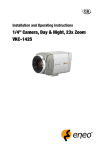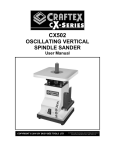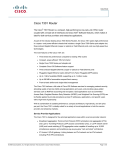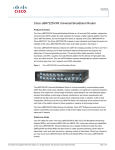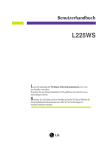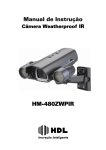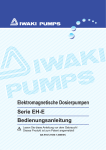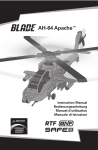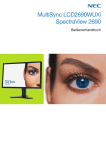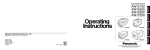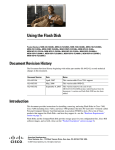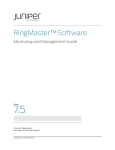Download 1/4” Farbkamera VKC-1422, mit 30x Zoomobjektiv 1/4” Colour
Transcript
Montage und Betriebsanleitung 1/4” Farbkamera VKC-1422, mit 30x Zoomobjektiv Installation and Operating Instructions 1/4” Colour Camera VKC-1422, with 30x Zoom Lens Inhaltsverzeichnis 1. Sicherheitshinweise..........................................................................................................4 2. Allgemeine Beschreibung..................................................................................................5 3. Rückansicht und Teilebezeichnungen................................................................................6 4. 4.1 4.2 4.3 Installation........................................................................................................................7 Anschließen eines Monitors...............................................................................................7 Anschließen der Spannungsversorgung.............................................................................8 Kamerasteuerungsmodi....................................................................................................9 5. Kommunikationsprotokoll................................................................................................11 6. 6.1 Bildschirm-Menü (OSD)...................................................................................................12 Erklärung des OSD-Menüs..............................................................................................12 7. 7.1 7.2 7.3 7.4 7.5 7.6 7.7 7.8 7.9 7.10 7.11 7.12 Menüs und Bedienvorgänge............................................................................................14 Einstellung der Funktionen..............................................................................................14 Hauptmenü - Allgemeines...............................................................................................16 Hauptmenü - FOCUS (Fokussierung)................................................................................18 Hauptmenü - AWB (Automatischer Weißabgleich)............................................................21 Hauptmenü - AE (Automatische Belichtungssteuerung)....................................................21 Hauptmenü - D&N (Tag/Nacht)........................................................................................23 Hauptmenü - SLOW_SHT................................................................................................24 Hauptmenü - MOTION (Bewegung)..................................................................................25 Hauptmenü - DISPLAY (Anzeige)......................................................................................27 Hauptmenü - INITIAL (Initialisierung)................................................................................29 Hauptmenü - EXIT (verlassen)..........................................................................................30 ZONE LABEL (Zonenbezeichnung)....................................................................................31 8. Technische Daten............................................................................................................32 9. Maßzeichnungen.............................................................................................................64 Contents 1. Safety Instructions...........................................................................................................34 2. General Description.........................................................................................................35 3. Rear View and Part Names..............................................................................................36 4. 4.1 4.2 4.3 Installation......................................................................................................................37 Connecting a Monitor......................................................................................................37 Connecting Power...........................................................................................................38 Camera Control Methods.................................................................................................39 5. Communication Protocol.................................................................................................41 6. 6.1 On-Screen Display..........................................................................................................42 Explanation of the On-Screen Display..............................................................................42 7. 7.1 7.2 7.3 7.4 7.5 7.6 7.7 7.8 7.9 7.10 7.11 7.12 Menu and Operation........................................................................................................44 How to Setup Functions...................................................................................................44 Main Menu - General.......................................................................................................46 Main Menu - FOCUS........................................................................................................48 Main Menu - AWB...........................................................................................................50 Main Menu - AE...............................................................................................................51 Main Menu - D&N...........................................................................................................53 Main Menu - SLOW_SHT.................................................................................................54 Main Menu - MOTION......................................................................................................55 Main Menu - DISPLAY......................................................................................................57 Main Menu - INITIAL........................................................................................................59 Main Menu - EXIT............................................................................................................60 ZONE LABEL....................................................................................................................61 8. Specifications..................................................................................................................62 9. Dimensional Drawings.....................................................................................................64 Betriebsanleitung Installation and Operating Instructions Mode d’emploi ⇒ Instrucciones de manejo www.videortechnical.com 1. Sicherheitshinweise • Bevor Sie die Kamera anschließen und in Betrieb nehmen, lesen Sie zuerst diese Sicherheits- hinweise und die Betriebsanleitung. • Bewahren Sie die Betriebsanleitung sorgfältig zur späteren Verwendung auf. • Falls Funktionsstörungen auftreten, benachrichtigen Sie bitte Ihren Lieferanten. • Die Kameras gegen Eindringen von Wasser und Feuchtigkeit schützen, dies kann die Geräte dauerhaft schädigen. Sollte dennoch Feuchtigkeit eingedrungen sein, die Kameras nie unter diesen Bedingungen einschalten, sondern zur Überprüfung an eine autorisierte Fachwerkstatt geben. • Niemals das Gehäuse der Kameras öffnen. Wartung und Instandsetzung nur durch autorisierte Fachwerkstätten. • Die Kameras nur in einem Temperaturbereich von -5°C bis +40°C und einer Luftfeuchtigkeit bis max. 85% betreiben. • Die Kameras haben eine AGC - Regelung, die die Lichtempfindlichkeit bei dunkleren Szenen automatisch erhöht. Das Bild kann dadurch körnig wirken, was aber kein Fehler ist. • Bei Aufnahmen von sehr hellen Objekten (z. B. Lampen), sind im Monitorbild eventuell senkrechte Streifen zu sehen (Smear-Effekt), oder die Ränder werden unscharf (Blooming). Dies tritt vor allem beim elektronischen Shutterbetrieb (ESC) auf. Dies ist ein Merkmal des CCD - Bildwandlers und kein technischer Fehler. • Zur Reinigung der Gerätegehäuse immer nur ein mildes Haushaltsmittel verwenden. Niemals Verdünner oder Benzin benutzen, dies kann die Oberfläche dauerhaft schädigen. Die Kameras dürfen nie: • außerhalb ihrer technischen Daten benutzt werden. Mögliche Zerstörung der Kamera. • mit geöffneter Blende gegen die Sonne gerichtet werden (Zerstörung des Sensors). HINWEIS: Dies ist ein Gerät der Klasse A. Dieses Gerät kann im Wohnbereich Funktions störungen verursachen; in diesem Fall kann vom Betreiber verlangt werden, angemessene Maßnahmen durchzuführen und dafür aufzukommen. 2. Allgemeine Beschreibung • 1/4” Sony Super HAD CCD Sensor • Integriertes 30x AF-Objektiv / 10x Digital-Zoom • Objektiv: F1,6/3,3-99mm / Schwenkb. IR Sperrfilter • Lichtempfindlichkeit 1,0Lux (F1,2) • Menügeführtes Setup-Programm (OSD) • Programmierbare Gegenlichtkompensation (BLC) • High- und LowSpeed Shutterregelung (MES/DSS) • Low Speed Shutterregelung bis 128 Halbbilder (DSS) • Automatische Verstärkungsregelung (AGC) • Automatischer Weißabgleich (AWB) • RS-485 Steuerschnittstelle (Pelco D Protokoll) • Betriebsspannung 12VDC 3. Rückansicht und Teilebezeichnungen (2) Videoausgang (1) Taste zur Funktionseinstellung (3) Einschaltanzeige (4) Auswahlschalter (6) Steuerungs- anschluss (5) Spannungsver- sorgungsanschluss 1. Taste zur Funktionseinstellung Die Funktionen können mit den 5 Tasten an der Rückseite der Kamera eingestellt werden. • MENU-Taste: Zum Aufrufen des Menümodus. Zum Verlassen des Menümodus Taste nochmals drücken. • TELE/WEITWINKEL-Tasten: Zur Auswahl des gewünschten Menüpunkts. Bewegt außerdem den Cursor auf dem Menü- bildschirm nach oben bzw. unten. • NAH/FERN-Tasten: Zum Ändern der Parameter des ausge- wählten Menüpunkts. Bewegt außerdem den Cursor auf dem Menübildschirm nach links bzw. rechts. 2. Videoausgang (VIDEO OUT) Zum Anschluss eines externen Videomonitors 3. Einschaltanzeige Die LED leuchtet, wenn Spannung vorhanden ist. 4. Auswahlschalter Wenn die Kamera weit vom Monitor entfernt ist, stellen Sie den Auswahlschalter auf 2 oder 3. Dadurch wird das Bild auf dem Monitor klarer. 5. Spannungsversorgungsanschluss 6. Steuerungsanschluss 4. Installation 4.1 Anschließen eines Monitors Schließen Sie den Videoausgang an der Rückseite des Produkts an den Monitor an. Kamera Monitor • Schließen Sie die Kamera erst an, nachdem Sie alle Geräte ausgeschaltet haben. • Stellen Sie den 75Ohm/Hi-Z-Umschalter jedes Gerätes gemäß dem folgenden Diagramm ein. Schalten Sie den Schalter des zwischengeschalteten Monitors auf Hi-Z, und den des End- geräts auf 75Ohm. Kamera Zwischengeschalteter Monitor Endgerät 4.2 Anschließen der Spannungsversorgung • Der Anschluss besitzt eine Polung. Achten Sie sorgfältig auf die richtige Polung! • Da bei langen Kabeln ein Spannungsabfall auftreten kann, arbeitet die Kamera mög licherweise nicht korrekt, wenn das Anschlusskabel zum Netzteil zu lang ist. • Eingangsspannung für den Kamerabetrieb: 12VDC ±0,5V 4.3 Kamerasteuerungsmodi Fernsteuerung mittels PTZ-Steuergerät PTZ-Steuergerät Fernsteuerung über RS-485 Pelco-D Bediengerät DVR System • DVR DVR - Anschließen an serielle Schnittstelle (COM1 oder COM2) Serielles Kabel RS-485 Konverter für Kamera • Bediengerät (Pelco-D) Pelco-D Bediengerät 10 5. Kommunikationsprotokoll • PELCO „D” Byte-Format - RS-485, 2400 bps, 1 Startbit, 8 Datenbits, 1 Stopbit, kein Paritätsbit • Befehlsmeldung Funktion MSG Funktion MSG Funktion MSG Funktion MSG Funktion MSG Funktion MSG Funktion MSG Funktion BYTE 3 0x00 Zoom Tele BYTE 4 BYTE 5 BYTE 6 0x20 0x00 0x00 Zoom Wide BYTE 4 BYTE 5 BYTE 6 0x40 0x00 0x00 Focus Near BYTE 4 BYTE 5 BYTE 6 0x00 0x00 0x00 Focus Far BYTE 4 BYTE 5 BYTE 6 0x80 0x00 0x00 Menu On / Off BYTE 4 BYTE 5 BYTE 6 0x00 0x00 0x00 Power On BYTE 4 BYTE 5 BYTE 6 0x00 0x00 0x00 Power Off BYTE 4 BYTE 5 BYTE 6 0x00 0x00 0x00 Pelco D Stop BYTE 4 BYTE 5 BYTE 6 0x00 Don’t care BYTE 3 0x00 Menü Ein / Aus BYTE 4 BYTE 5 0x23 0x00 BYTE 6 0x5F BYTE 7 Checksum BYTE 3 0x00 Menü Ein / Aus BYTE 4 BYTE 5 0x03 0x00 BYTE 6 0x62 BYTE 7 Checksum BYTE 1 0xFF BYTE 2 CamID BYTE 3 0x00 BYTE 1 0xFF BYTE 2 CamID BYTE 3 0x00 BYTE 1 0xFF BYTE 2 CamID BYTE 3 0x01 BYTE 1 0xFF BYTE 2 CamID BYTE 3 0x00 BYTE 1 0xFF BYTE 2 CamID BYTE 3 0x40 BYTE 1 0xFF BYTE 2 CamID BYTE 3 0x88 BYTE 1 0xFF BYTE 2 CamID BYTE 3 0x08 BYTE 1 BYTE 2 MSG 0xFF CamID • Pelco Keyboard (95 + Pattern) Funktion BYTE 1 BYTE 2 MSG 0xFF CamID • Video Keyboard (Set Preset + 98) Funktion BYTE 1 BYTE 2 MSG 0xFF CamID 11 BYTE 7 Checksum BYTE 7 Checksum BYTE 7 Checksum BYTE 7 Checksum BYTE 7 Checksum BYTE 7 Checksum BYTE 7 Checksum BYTE 7 Checksum 6. Bildschirmmenü (OSD) 6.1 Erklärung des OSD-Menüs Das Bildschirmmenü (OSD) ist wie folgt aufgebaut: 1 Funktion OSD Erklärung Focus (Scharfstellung) ND Automatische Scharfstellung ND Keine gespiegelte Darstellung 2 Mirror (Spiegeln) 3 Backlight (Gegenlicht) Manuelle Scharfstellung Darstellung ist horizontal (rechts/links) gespiegelt ND Gegenlichtkompensation aus Gegenlichtkompensation Automatische Gegenlichtkompensation ND 4 White Balance (Weißabgleich) 5 Pan/Tilt (Schwenken/ Neigen) ND Modus Automatische Farbkorrektur Modus Spezielle Farbkorrektur Innenraum-Modus Außenmodus Temporärer Automatikmodus Kein digitales Schwenken/Neigen Digitales Schwenken/Neigen 12 Funktion 6 7 8 9 10 11 Shutter Speed (Shutter-Geschwindigkeit) OSD Erklärung ND Normale Shutter-Geschwindigkeit (NTSC: 1/60; PAL: 1/50) F. Flimmerkorrektur-Modus L 1/125 ~ 1/10,000 Anzeige der Shutter-Geschwindigkeit ID 000 ~ 255 Motion Detect (Bewegungserkennung) Initial LOGO (Logo initialsieren) Zone Label (Zonenbezeichnung) ND Keine Bewegung festgestellt MD Bewegung festgestellt WAIT Zoom x1 ... Dx300 – Kamera-Identifikationsnummer Wird beim Einschaltvorgang der Kamera angezeigt. Erläuterung der von der Kamera erfassten Szene (max. 10 Buchstaben) Optischer Zoom: x1 ~ x30, Digital-Zoom: Dx31 ~ Dx300 („D” bedeutet Zoom) „ND”: No Display (keine Anzeige) 13 7. Menüs und Bedienvorgänge 7.1 Einstellung der Funktionen Die Funktionen können mit den 5 Tasten an der Rückseite der Kamera eingestellt werden. • MENU-Taste: Ruft das Menü auf bzw. blendet es aus • TELE/WIDE: Aufwärts-Abwärtsbewegung • NEAR/FAR: Ausgewähltes Element bestätigen (*) Die oben genannten Tasten können in einigen Funktionen anders benutzt werden, siehe z. B. „Zonenbezeichnung” 1. Taste MENU drücken • Das Menü besteht aus dem „Hauptmenü” und dem „Untermenü”. • Im Hauptmenü können alle 10 Kamerafunktionen ausgewählt werden. • Rechts neben jeder Auswahl des Hauptmenüs wird das Untermenü angezeigt. ALLGEMEIN : Durch Blinken wird angezeigt, dass die Kategorie ausgewählt wurde. 14 2. Drücken Sie die Taste TELE/WIDE • Hiermit bewegen Sie sich nach oben bzw. unten durch die Hauptmenükategorie. • Die Untermenüfunktionen der Hauptmenükategorie werden rechts angezeigt. 3. Drücken Sie die Taste NEAR/FAR • Hiermit gelangen Sie zum Untermenüfenster des ausgewählten Hauptmenüs. • Der aktuellen Zustand jedes Untermenüs kann geprüft werden. • Drücken Sie die Taste TELE/WIDE, um in den Untermenükategorien nach oben und unten zu gehen, und stellen Sie die Kategorie durch Drücken der Taste NEAR/FAR ein. Kann mit der Taste geändert werden / 4. Wenn Sie die Taste OSD MENU im Hauptmenü oder in einem Untermenü drücken, wird das Menü ausgeblendet • Dies gilt nicht, wenn die Taste MENU für andere Zwecke verwendet wird. : Bildschirm zum Einstellen von „Zone Label” (Zonenbezeichnung) 15 7.2 Hauptmenü - Allgemeines • Hiermit wird die allgemeine Funktion der Kamera eingestellt. • Drücken Sie die Taste NEAR/FAR, um zum Untermenü zu gelangen. Kann mit der Taste / geändert werden Mit der Taste / gelangt man nach oben oder unten. • DEF (Default) • P/D (Pelco-D) 1. CAMERA ID (Kamera-ID) • Zeigt die ID der Kamera an • Als Kamera-ID können mit der Taste NEAR/FAR Zahlen von 000 bis 255 eingestellt werden. 2. LANGUAGE (Sprache) • Zeigt die momentan eingestellte Sprache an • Die Sprache kann mit der Taste NEAR/FAR auf ENG, KOR u. a. Sprachen eingestellt werden. 3. ZONE LABEL (Zonenbezeichnung) • Bearbeitet und speichert den selbst gewählten, links unten auf dem Bildschirm angezeigten Hinweistext zu der Kamera oder zur Erklärung des erfassten Bildbereichs. • Es können maximal 10 Buchstaben verwendet/bearbeitet werden. • Detaillierte Beschreibung auf Seite 31. 16 4. BACKLIGHT (Gegenlicht) • Zur Auswahl des BLC-Modus • Die Gegenlichtkompensation (BLC) kann mit der Taste NEAR/FAR (Nah/Fern) auf NORMAL, C1, C2, L1, L2, U1, U2, D1, D2, R1 und R2 eingestellt werden. 5. SHARPNESS (Bildschärfe) • Einstellung der Schärfe von Umrissen • Kann auf Werte von 0 bis 15 eingestellt werden. 6. MIRROR (Spiegeln) • Spiegelt das Bild horizontal (rechts/links) 7. PROTOCOL (Protokoll) • DEF: Default • P/D: Pelco-D 8. INITIAL (Initialisierung) • Setzt die aktuellen Werte der Kategorie Allgemeine Einstellungen auf die Werkseinstellungen zurück. 9. EXIT (Verlassen) • Schließt das Untermenü und kehrt zum Hauptmenü zurück ACHTUNG: Ändern Sie die Daten des Untermenüs mit der Taste NEAR/FAR. 17 7.3 Hauptmenü - FOCUS (Fokussierung) • Stellt Zoom und Fokus der Kamera ein • Drücken Sie die Taste NEAR/FAR, um zum Untermenü zu gelangen. 1. FOCUS MODE (Fokussierungsmodus) • AUTO: Automatische Scharfstellung, wenn das Menü Tag/Nacht-Wechsel enthält • MANUAL: Der Benutzer fokussiert manuell. HINWEIS: Die automatische Scharfstellung im manuellen Modus ist nur möglich, wenn die Position des Zoom-Objektivs geändert wurde oder wenn die Kategorie „temporäre automatische Fokussierung” ausgewählt wurde. Die automatische Fokussierung ist auch über einen externen AF-Befehl möglich (1-mal-AF). 2. PUSH AUTO (Automatisch beim Drücken) • Wenn „Temporäre automatische Fokussierung” gewählt ist, fokussiert die Kamera auto- matisch, wenn nur die Taste NEAR/FAR gedrückt wird. • Im Automatikmodus wird „Not Used” (Nicht verwendet) angezeigt. 18 3. FOCAL DIST (Fokussierungsabstand) • Mindestabstand, auf den die Kamera fokussieren kann Beispiel, 10cm: Gegenstände/Personen, die näher sind als 10cm, können nicht fokussiert werden. Mögliche Werte: 1cm, 10cm, 50cm, 80cm, 130cm, 2m, 4m 4. ZOOM START • Mindest-Zoom. Mögliche Werte: x001 bis x030 5. ZOOM END • Maximal-Zoom. Mögliche Werte: x001 bis x300 6. ZOOM SPEED (Zoom-Geschwindigkeit) • Geschwindigkeit der Zoom-Bewegung 1: 15Sek. 2: 7Sek. 3: 5Sek. 7. INITIAL (Initialisierung) • Initialisiert geänderte Kategorie im Fokus-Menü 8. EXIT (Verlassen) • Schließt das Untermenü und kehrt zum Hauptmenü zurück 19 7.4 Hauptmenü - AWB (Automatischer Weißabgleich) • Einstellung der Bildfarbe • Drücken Sie die Taste NEAR/FAR, um zum Untermenü zu gelangen. 1. AWB (Automatischer Weißabgleich) • AUTO: Automatische Einstellung der Farbe gemäß der verfügbaren Beleuchtung • PUSH AUTO (Automatisch Beim Drücken): Wenn im temporären Automatikmodus die Taste NEAR/FAR gedrückt wird, wird die Farbe automatisch eingestellt. • OUTDOOR (außen): Einstellung der Farbtemperatur auf 5400K • INDOOR (Innenräume): Einstellung der Farbtemperatur auf 3200K • SPECIAL: Die Farbe kann korrigiert werden, wenn der Benutzer die „Rotkontrolle” oder die „Blaukontrolle” verringert oder vergrößert. 2. RED CONT (Rotkontrolle) • Kann nur im Spezialmodus geändert werden. Die Rotverstärkung wird eingestellt. • Kann auf Werte von 0 bis 255 eingestellt werden 20 3. BLUE CONT (Blaukontrolle) • Kann nur im Spezialmodus geändert werden. Die Blauverstärkung wird eingestellt. • Kann auf Werte von 0 bis 255 eingestellt werden 4. PUSH AUTO (Automatisch Beim Drücken) • Der Weißabgleich-Modus kann auf PUSH AUTO geändert werden. • Die Funktion Push Auto ist wirksam, wenn die Taste NEAR/FAR gedrückt wird (statt „Off” wird „Push” angezeigt, wenn die Taste gedrückt wird). 5. INITIAL (Initialisierung) • Initialisiert geänderte Kategorie im AWB-Menü 6. EXIT (Verlassen) • Schließt das Untermenü und kehrt zum Hauptmenü zurück 7.5 Hauptmenü - AE (Automatische Belichtungssteuerung) • Einstellung der Bildhelligkeit • Drücken Sie die Taste NEAR/FAR, um zum Untermenü zu gelangen. 21 1. AE MODE (Modus Automatische Belichtungssteuerung) HINWEIS: Die Einstellung ist nicht möglich, wenn der Tag/Nacht-Modus (siehe S. 23) auf Auto gestellt ist. • AUTO: Automatische Einstellung der Helligkeit gemäß der verfügbaren Beleuchtung • MANUAL: Manuelle Einstellung der Helligkeit • AGC MAN (Manuelle Verstärkungseinstellung): Zur manuellen Einstellung der Verstärkung • IRIS MAN (Manuelle Blendeneinstellung): Zur manuellen Einstellung der Blende • SHUT MAN (Manuelle Shuttereinstellung): Zur manuellen Einstellung der Shutter-Geschwindigkeit 2. BRIGHTNESS (Helligkeit) • Die Helligkeit kann auf Werte zwischen 0 (dunkel) und 48 (hell) eingestellt werden. • Verwendung im manuellen Modus möglich. 3. FLICKERLESS (Flimmerfrei) • Entfernt Bildschirmflimmern, das durch nicht synchronisierte Frequenz und Beleuchtung verursacht wird. 4. SHUTTER SPD (Shutter-Geschwindigkeit) • Kann im manuellen Modus und im manuellen Shutter-Modus geändert werden • Shutter-Geschwindigkeit kann vom Standard auf 1/10.000 geändert werden • Standard-Shutter-Geschwindigkeit: NTSC: 1/60, PAL: 1/50 5. IRIS ADJUST (Blendeneinstellung) • Einstellung der Blendenöffnung • Kann auf Werte zwischen 0 (geschlossen) und 255 (geöffnet) eingestellt werden • Änderungen auf dem Bildschirm können nur innerhalb eines gewissen Bereichs erkannt werden. • Kann im manuellen Modus und im Verstärkungseinstellungs-Modus geändert werden 6. AGC ADJUST (Einstellung der Automatischen Verstärkungsregelung) • Einstellung der Verstärkung des Bildsignals • Kann auf Werte von 0 bis 255 eingestellt werden • Kann im manuellen Modus und im Verstärkungseinstellungs-Modus geändert werden 22 7. AGC MAX SET (Einstellung des maximalen AGC-Werts) • Maximal verwendeter Verstärkungswert bei automatischer Verstärkungsregelung • Kann auf Werte von 0 bis 255 eingestellt werden. 8. INITIAL (Initialisierung) • Initialisiert die geänderte Kategorie im Belichtungsmenü auf die ursprünglichen Einstellungen 9. EXIT (Verlassen) • Schließt das Untermenü und kehrt zum Hauptmenü zurück 7.6 Hauptmenü - D&N (Tag/Nacht) • Bestimmt und aktiviert automatisch den Tag- bzw. den Nachtmodus • Drücken Sie die Taste NEAR/FAR, um zum Untermenü zu gelangen. 1. D&N MODE (Tag/Nacht-Modus) • Auto: Der Filter wird je nach Helligkeit automatisch betätigt. • NIGHT (Nacht): Manueller Modus - Entfernt den IR-Filter aus dem Strahlengang • DAY (Tag): Manueller Modus - Entfernt den IR-Filter nicht aus dem Strahlengang 23 2. D&N DELAY (Tag/Nacht-Verzögerung) • Stellt die Umschaltverzögerung für den IR-Filter im Automatikmodus ein. • Die Verzögerungszeit kann auf Werte zwischen 1 und 10 Sekunden eingestellt werden. 3. INITIAL (Initialisierung) • Initialisiert die veränderte Kategorie im Nachtaufnahme-Menü 4. EXIT (Verlassen) • Schließt das Untermenü und kehrt zum Hauptmenü zurück 7.7 Hauptmenü - SLOW_SHT • Bei sehr schwachen Lichtbedingungen für Vollfarben-‹berwachung verwenden. OFF –> FLD2 –> -------------- –> FLD128 • Drücken Sie die Taste NEAR/FAR, um zum Untermenü zu gelangen. 1. SLOW_SHT • Bei sehr schwachen Lichtbedingungen für Vollfarben-Überwachung verwenden. • OFF: Die Funktion digitale Bildintegration (DSS) ist deaktiviert. • Kann auf Werte zwischen FLD 2 und FLD 128 eingestellt werden. 24 2. INITIAL (Initialisierung) • Initialisiert die veränderte Kategorie im digitalen Shutter-Geschwindigkeits-Menü 3. EXIT (Verlassen) • Schließt das Untermenü und kehrt zum Hauptmenü zurück 7.8 Hauptmenü - MOTION (Bewegung) • Wenn eine auf dem Bildschirm dargestellte Person sich bewegt, wird ein Alarm ausgelöst, oder der Benutzer wird über Hinweise informiert, oder auf dem Bildschirm wird „MD” angezeigt. • Drücken Sie die Taste NEAR/FAR, um zum Untermenü zu gelangen. 1. DETECT MODE (Erkennungsmodus) • Schaltet die Bewegungserkennung ein oder aus 2. DETECT AREA (Erkennungsbereich) • Einstellung des Felds, das von der Bewegungserkennung überprüft wird • Kann auf CENTER (Mitte), OUT (aus), UPPER (oben) und WHOLE (gesamtes Bild) eingestellt werden 25 3. SENSITIVITY (Empfindlichkeit) • Stellt die Empfindlichkeit der Bewegungserkennung ein • Kann auf Werte von 1 (niedrige Empfindlichkeit) bis 15 (hohe Empfindlichkeit) eingestellt werden 4. INITIAL (Initialisierung) • Initialisiert geänderte Kategorie im Bewegungserkennungs-Menü 5. EXIT (Verlassen) • Schließt das Untermenü und kehrt zum Hauptmenü zurück HINWEIS: Jedes Mal, wenn sich die Person bewegt, wird ein Signal abgegeben. Wenn Bewegung festgestellt wird, wird oben links auf dem Bildschirm MD (Motion Detected - Bewegung erkannt) angezeigt. Durch diese Meldung kann der Benutzer den OSD-Zustand im Menü einstellen. VORSICHT: In den folgenden Fällen können Fehler bei der Bewegungserkennung auftreten. • Bei wechselhafter Beleuchtung • Wenn die Beleuchtung sich oft ändert, obwohl sich keine Person bewegt. Es wird empfohlen, diese Funktion erst zu verwenden, nachdem die Erkennungsempfindlichkeit und das Erkennungsfeld eingestellt wurden. Diese Einstellung sollte erst vorgenommen werden, nachdem die Umgebung für eine längere Zeit beobachtet wurde. HINWEIS: Das Erkennungsfeld auf dem Bildschirm ist das Folgende: WHOLE (Gesamtes Bild) UPPER CENTER OUT 26 7.9 Hauptmenü - DISPLAY (Anzeige) • Gibt an, was auf dem Bildschirm angezeigt werden soll • Drücken Sie die Taste NEAR/FAR, um zum Untermenü zu gelangen. 1. WHOLE OSD (Gesamtes OSD) • Das gesamte OSD ist ein- oder ausgeschaltet. • Wenn etwas als „ausgeblendet” eingestellt ist, wird selbst dann nichts angezeigt, wenn andere Kategorien einzeln eingeschaltet sind. (Ausnahme: Logo beim Einschalten) 2. FUNC OSD (OSD-Funktion) • Bilder, die im oberen Bereich des Bildschirms angezeigt werden Siehe Abschnitt „On-Screen-Display” - Bilder 1 bis 6. 3. MOTION DET (Bewegungserkennung) • Wenn Bewegung festgestellt wird, wird links oben auf dem Bildschirm „MD” angezeigt. 4. CAMERA ID (Kamera-ID) • Zeigt rechts oben auf dem Bildschirm die ID an 27 5. ZOOM MAG (Vergrößerungsfaktor) • Zeigt rechts unten auf dem Bildschirm den Zoom-Faktor an • Die Zahl in Dx300 nennt die Vergrößerung, und das D steht für Digital-Zoom. 6. ZONE LABEL (Zonenbezeichnung) • Zeigt links unten auf dem Bildschirm Text an, der den Bildschirmbereich erläutert 7. VERSION • Zeigt die Versionsdaten der Kamera an (kann nicht geändert werden) 8. INITIAL (Initialisierung) • Initialisiert die geänderte Kategorie im OSD-Menü 9. EXIT (Verlassen) • Schließt das Untermenü und kehrt zum Hauptmenü zurück HINWEIS: Für Einzelheiten siehe „On-Screen-Display” 28 7.10 Hauptmenü - INITIAL (Initialisierung) • Initialisiert alle aktuellen Einstellungen • Kein Untermenü • Drücken Sie die Taste NEAR/FAR, um sämtliche Kameraeinstellungen zu initialisieren. • Beachten Sie, dass alle Einstellungen der Untermenüs initialisiert werden. • OFF STATE (AUS-Zustand): Zeigt an, dass die Einstellungen nicht initialisiert sind • ON STATE (EIN-Zustand): Zeigt an, dass die Kameraeinstellungen initialisiert wurden VORSICHT: Bitte verwenden Sie diese Funktion vorsichtig. Alle Einstellungen (auch in allen Untermenüs) werden initialisiert. Durch eine Initialisierung in Untermenüs werden nur die Kategorien des Unter menüs initialisiert. 29 7.11 Hauptmenü - EXIT (Verlassen) • Schließt das Menü • Drücken Sie die Taste NEAR/FAR, um das Menü zu schließen. 30 7.12 ZONE LABEL (Zonenbezeichnung) • Der Benutzer kann die Erklärung oder den Zustand der Kamera bearbeiten. Diese Information wird links unten auf dem Bildschirm angezeigt. Max. 10 Buchstaben : Leertaste 1. Sie können bis zu 84 Symbole aus der Tabelle der verfügbaren Symbole auswählen. 2. Wählen Sie die Position der Buchstaben mit der Taste TELE/WIDE. Auf dem zu bearbeitenden Buchstaben blinkt ein Download-Pfeil. 3. Wählen Sie die Buchstaben mit der Taste NEAR/FAR aus. 4. Zum Verlassen drücken Sie die Taste MENU. VORSICHT: Bezeichnet eine Leertaste und wird auf dem aktuellen Bild als Freiraum angezeigt. 31 8. Technische Daten Modell EDV-Nr. System Aufnahmesensor Aktive Bildelemente Signalverarbeitung Synchronisation Empfindlichkeit bei 50% Videosignal Horizontale Auflösung Signalverstärkung Zoomfunktion Fokussteuerung Schärfekorrektur Helligkeit Manueller elektronischer Shutter (MES) Low Speed Shutter (DSS) Automatische Verstärkungsregelung (AGC) Weißabgleich Signal/Rauschabstand Menüeinstellungen Bildschirm-Menüsteuerung Menüsprachen Serielle Schnittstelle VKC-1422 92089 CCIR/PAL 1/4” Sony Super HAD Interline Transfer CCD Ca. 440.000, (H) 752 x (V) 582 Digital (DSP) Intern 0,36 Lux bei Farb-Betrieb; 0,25 Lux bei SW-Betrieb (gemessene Werte für F1,2, bei max. AGC, ohne DSS) 480TV-Linien (Farbe und SW) 3-stufig (für Kabellänge Kurz, Mittel, Lang) Manuell über Tasten. Anfangs- und Endbegrenzung über Menüeinstellung Automatisch und manuell Einstellbereich: 0 ~ 15 Einstellbereich: 0 ~ 48 1/50 ~ 1/10.000Sek. (8 Stufen) Automatisch, 2 bis 128 Halbbilder Einstellbar (0 ~ 255) Automatisch oder Manuell 48dB (AGC ausgeschaltet) Hauptmenü: Kamera-ID Nr. (bis 255), BLC. Tag/Nacht. Fokus: Modus, Autofokus, Zoom-Bereich. AWB: Weißabgleich Automatisch/manuell. DSS. AE: Helligkeit, Schärfe, Spiegelbild, Shutter, Flackerfrei, Blendenregelung, AGC. Bewegungserkennung. Display: Menü Ein/Aus. Initial: Gespeicherte Einstellungen Ja/Nein Ein-/Ausschaltbar Englisch RS-485 (Steuer S/W, Steuerprotokolle: Pelco-D und auf Anfrage) 32 Aktivitätserkennung Gegenlichtkompensation (BLC) Brennweitenbereich Blendenbereich Digital Zoom Horizontaler Bildwinkel Filtergewinde Blendensteuerung Externe Einstellungen Videoausgang Externe Anschlüsse Kamerabefestigung Betriebsspannung Leistungsaufnahme Temperaturbereich Abmessungen Gehäuse Farbe Gewicht Lieferumfang Ein/Aus, wählbare Bereiche mit 8 Empfindlichkeitsstufen Standard und gewichtet 3,3 ~ 99mm (30x Zoom) F1,6 ~ F70 2x ~ 10x 58° (Weitwinkel); 2,2° (Telebereich) – Auto-Iris Betrieb Zoom: Tele/Weitwinkel, Fokus: Nah/Fern, Menu: Menü- Einblendung, 3-stufige Kabellängenkompensation 1Vss, (F)BAS, 75Ohm, BNC Video (BNC), 12VDC-Spannungseingang, 5-pol. RS-485 / ZF Fernsteuereingang 1/4” - 20 UNC Gewinde an der Gehäuseober- und -unterseite 12VDC (10 ~ 15V), 12VDC ±0,5V empfohlen 4,6W max. -5°C ~ +40°C Siehe Maßzeichnung Kunststoff Silbergrau Ca. 330g Kamera, Betriebsanleitung Zubehör EDV-Nr. 70688 70697 70771 77779 77773 70448 Kurzbeschreibung Wandarm mit Kugelkopf, 1/4” Kamerabefestigungsschraube, beige Wandmontagearm mit Kugelkopf, 1/4” Kamerabefestigungsschraube, RAL 9006 Wandmontagearm mit Kugelkopf, 1/4” Kamerabefestigungsschraube, Pantone 877 UK-Netzgerät, 100-240V/12VDC-1,0A, stabilisiert Netzgerät 12VDC/1,0A, stabilisiert, Tischpult-Version, 1,8m DC-Kabel mit offenen Enden Stecker-Netzgerät 100-240VAC/12VDC 33 1. Safety Instructions • Read these safety instructions and the operation manual first before you install and commission the camera. • Keep the manual in a safe place for later reference. • Contact your local dealer in case of malfunction. • Protect your camera from contamination with water and humidity to prevent it from permanent damage. Never switch the camera on when it gets wet. Have it checked at an authorized service center in this case. • Do not open the camera housing. Maintenance and repair have to be carried out only by authorized service centers. • Operate the camera only at a temperature range of -5°C to +40°C and at a humidity of max. 85%. • The camera is equipped with an automatic gain control (AGC) which increases the sensitivity at low light levels. Noisy pictures at these conditions are quite normal. • Pictures including bright spotlights will cause perhaps vertical lines (smear) or soft edges (blooming) on the monitor display. This happens most probably in electronic shutter mode (ESC). This is not a defect but an effect caused by the CCD sensor. • Use only a mild detergent to clean the housing. Never use dilution or gasoline for this can cause permanent damage to the surface. The cameras should never: • be operated beyond the technical specifications. This can lead to destruction. • pointed with open iris towards the sun. (This can damage the sensor). NOTE:This is a class A digital device. This digital device can cause harmful interference in a residential area; in this case the user may be required to take appropriate corrective action at his/her own expense. 34 2. General Description • 1/4” Sony Super HAD CCD Sensor • Integral 30x AF Zoom Lens / 10x Digital Zoom • Lens F1.6/3.3-99mm / Removable IR Cut Filter • Sensitivity: 1.0Lux at F1.2 • On-screen Menu Control (OSD) • Backlight Compensation (BLC) • High and LowSpeed Shutter Control (MES/DSS) • Low Speed Shutter Control up to 128 Fields (DSS) • Automatic Gain Control (AGC) • Automatic White Balance (AWB) • RS-485 Interface (Pelco-D Protocol) • Supply Voltage 12VDC 35 3. Rear View and Part Names (2) Video Out Jack (1) Function Setup Button (3) Power LED (4) Selection Switch (6) Control Terminal (5) Power Input Terminal 1. Function Setup Button Functions can be setup using 5 buttons on the camera’s rear panel. • MENU Buttons: Used to access menu mode. Also used to escape menu mode. • TELE/WIDE Buttons: Used to choose the desired menu item. It also moves the cursor up or down in the menu screen. • NEAR/FAR Buttons: Used to change the parameter of the selected menu item. It also moves the cursor the left of right in the menu screen. 2. VIDEO OUT Jack Used to connect an external video monitor in jack 3. Power LED The LED turns on when power is supplied. 4. Selection Switch When the distance is far from camera to monitor, set „Selection Switch” in 2 or 3. It shows more clear video on the monitor. 5. POWER Input Terminal 6. Control Terminal 36 4. Installation 4.1 Connecting a Monitor Connect the video out jack on the back of the product to the monitor Camera Monitor • Connect the camera after switching off each piece of equipment. • Change the 75ohms/Hi-Z conversation switch of each piece of equipment according to the following diagram - move the switch of the intermediate monitor to Hi-Z, and the end equipment to 75ohms. Camera Intermediate Monitor 37 End Equipment 4.2 Connecting Power • The wire is polarized. Be careful of polarity. • As voltage may drop according to the length of electric cord, a camera may malfunction if too long output line of adaptor is connected to the camera. • Voltage for camera operation: 12VDC ±0.5V 38 4.3 Camera Control Methods Remote control using for PTZ controller PTZ Controller Remote control using for RS-485 Pelco-D Keyboard DVR System 39 • DVR DVR - Connect to Serial PORT (COM1 or COM2) Serial Cable Camera RS-485 Converter • Keyboard (Pelco-D) Pelco-D Keyboard 40 5. Communication Protocol • PELCO-D Byte Format -RS-485, 2400bps, 1 start bit, 8 data bits, 1 stop bit, no parity • Command Message Function MSG Function MSG Function MSG Function MSG Function MSG Function MSG Function MSG Function BYTE 3 0x00 Zoom Tele BYTE 4 BYTE 5 BYTE 6 0x20 0x00 0x00 Zoom Wide BYTE 4 BYTE 5 BYTE 6 0x40 0x00 0x00 Focus Near BYTE 4 BYTE 5 BYTE 6 0x00 0x00 0x00 Focus Far BYTE 4 BYTE 5 BYTE 6 0x80 0x00 0x00 Menu On / Off BYTE 4 BYTE 5 BYTE 6 0x00 0x00 0x00 Power On BYTE 4 BYTE 5 BYTE 6 0x00 0x00 0x00 Power Off BYTE 4 BYTE 5 BYTE 6 0x00 0x00 0x00 Pelco D Stop BYTE 4 BYTE 5 BYTE 6 0x00 Don’t care BYTE 3 0x00 Menu On / Off BYTE 4 BYTE 5 0x23 0x00 BYTE 6 0x5F BYTE 7 Checksum BYTE 3 0x00 Menu On / Off BYTE 4 BYTE 5 0x03 0x00 BYTE 6 0x62 BYTE 7 Checksum BYTE 1 0xFF BYTE 2 CamID BYTE 3 0x00 BYTE 1 0xFF BYTE 2 CamID BYTE 3 0x00 BYTE 1 0xFF BYTE 2 CamID BYTE 3 0x01 BYTE 1 0xFF BYTE 2 CamID BYTE 3 0x00 BYTE 1 0xFF BYTE 2 CamID BYTE 3 0x40 BYTE 1 0xFF BYTE 2 CamID BYTE 3 0x88 BYTE 1 0xFF BYTE 2 CamID BYTE 3 0x08 BYTE 1 BYTE 2 MSG 0xFF CamID • Pelco Keyboard (95 + Pattern) Function BYTE 1 BYTE 2 MSG 0xFF CamID • Video Keyboard (Set Preset + 98) Function BYTE 1 BYTE 2 MSG 0xFF CamID 41 BYTE 7 Checksum BYTE 7 Checksum BYTE 7 Checksum BYTE 7 Checksum BYTE 7 Checksum BYTE 7 Checksum BYTE 7 Checksum BYTE 7 Checksum 6. On-Screen Display 6.1 Explanation of the On-Screen Display The OSD (On-Screen Display) is as follows: Function 1 2 Focus OSD Explanation ND Automatic focus mode ND No screen inverted Manual focus mode Mirror Screen is inverted to the left or right ND 3 Backlight compensation off Backlight compensation mode Backlight Automatic backlight compensation mode ND 4 White Balance 5 Pan / Tilt ND Automatic colour correction mode Special colour correction mode Inddor mode Outdoor mode Temporary automatic mode No Act Digital panning / tilting Digital Panning / Tiltiing 42 Function 6 Shutter Speed 7 ID OSD Explanation ND Standard shutter speed (NTSC: 1/60; PAL: 1/50) F. Flicker correction mode L 1/125 ~ 1/10,000 Shutter speed indicator 000 ~ 255 Camera identification number ND No motion detected MD Motion detected 8 Motion Detect 9 Initial LOGO WAIT 10 Zone Label – 11 Zoom x1 ... Dx300 Displayed when POWER ON of the camera is in operation Explanation of the scene capture by the camera (max.10 letters) Optical zoom: x1 ~ x30 Digital zoom: Dx31 ~ Dx300 („D” indicates digital zoom) „ND”: No Display 43 7. Menu and Operation 7.1 How to Set Up Functions Functions can be setup using 5 buttons on the camera’s rear panel. • MENU Key: Shows/Hides Menu • TELE/WIDE: Moves up and down items • NEAR/FAR: Set data for the selected item (*)The above keys may be used differently in some functions: „Zone Label” 1. Press the MENU button • The Menu consists of the „Main Menu” and „Sub Menu”. • The main menu is displayed where 10 camera functions can be selected. • To the right of each main menu selection, the sub-menu is displayed. GENERAL : This blinks to show that this category has been selected. 44 2. Press the TELE/WIDE button • It moves up and down the main menu category. • The sub-menu functions of the main menu category are displayed on the right. 3. Press the NEAR/FAR button • It moves to the sub-menu window of the selected main menu. • The current set state of each sub-menu can be checked. • Press teh TELE/WIDE button to move up and down the sub-menu category and set each category by pressing the NEAR/FAR button. Can be changed using the / button 4. Press the OSD MENU button at the main menu or sub-menu screen to hide the menu • It does not apply when the MENU button is used for other uses. : „Zone Label” setup screen 45 7.2 Main Menu – General • Sets up the general operation of the camera. • Press the NEAR/FAR button to move to the sub-menu. Can be changed using the / button Move up and down using the / button. • DEF (Default) • P/D (Pelco-D) 1. CAMERA ID • Displays the camera’s ID • Camera ID can be specified using numbers from 000 to 255 using the NEAR/FAR button. 2. LANGUAGE • Displays the currently set language • Language can be set from ENG to KOR and vice versa using the NEAR/FAR button. 3. ZONE LABEL • Edits and displays the information of camera or explanation on the area of the image being captured at the bottom left of the screen. • Maximum of 10 letters can be used/edited, • It is described in detail on page 60. 46 4. BACKLIGHT • Use to select BLC mode • BLC can be set from NORMAL, C1, C2, L1, L2, U1, U2, D1, D2, R1, R2 and vice versa using the NEAR/FAR button. 5. SHARPNESS • Adjusts sharpness of outlines • Can be set from 0 to 15 6. MIRROR • Inverts the screen to the right or left 7. PROTOCOL • DEF: Default • P/D: Pelco-D 8. INITIAL • Resets the current general settings category to the initial settings 9. EXIT • Closes the sub-menu and moves to the main menu CAUTION: Change the data of the sub-menu using the NEAR/FAR button. 47 7.3 Main Menu – FOCUS • Sets camera zoom and focus • Press the NEAR/FAR button to move to the sub-menu 1. FOCUS MODE • AUTO: Focuses automatically when the menu including D&N changes. • MANUAL: User focuses manually NOTE: Automatic focus in manual mode is only possible when the location of the zoom lens has changed or when the „temporary automatic focus” category is selected. Automatic focus is also possible based on external AF command (1 shot AF). 2. PUSH AUTO • When Temporary Automatic Focus is selected, the camera focuses automatically when only the NEAR/FAR button is pressed. • In the Automatic Mode, it will be dosplayed as „Not Used”. 48 3. FOCAL DIST • Minimum distance the camera can focus. Example, 10cm: Objects/subjects closer than 10cm cannot be brought into focus. Possible distances: 1cm, 10cm, 50cm, 80cm, 130cm, 2m, 4m 4. ZOOM START • Minimum zoom movement. Possible from x001 to x030 5. ZOOM END • Maximum zoom movement. Possible from x001 to x300 6. ZOOM SPEED • Zoom speed movement 1: 15sec 2: 7sec 3: 5sec 7. INITIAL • Initializes changed category in Focus Menu. 8. EXIT • Closes the sub-menu and moves to the main menu. 49 7.4 Main Menu – AWB • Adjusts picture colour • Press the NEAR/FAR button to move to the sub-menu. 1. AWB • AUTO: Automatically adjusts colour according to the available lighting. • PUSH AUTO: Colour will be automatically adjusted while the NEAR/FAR button is pressed in the Temporary Automatic mode. • OUTDOOR: Set colour temperature to be 5400K • INDOOR: Set colour temperature to be 3200K • SPECIAL: Colour can be corrected when the user increases or decreases „Red Control” or „Blue Control”. 2. RED CONT • Can be changed in Special Mode only, and R-Gain value is adjusted. • Can be set from 0 to 255. 50 3. BLUE CONT • Can be chabged in Special Mode only, and B-Gain value is adjusted. • Can be set from 0 to 255. 4. PUSH AUTO • Can change WB Mode to PUSH AUTO. • Can be Push Auto whenever pushes NEAR/FAR button („Off” is displayed to „Push” whenever pushes key.) 5. INITIAL • Initializes changed category in AWB menu. 6. EXIT • Closes the sub-menu and moves to the main menu. 7.5 Main Menu – AE • Adjusts picture brightness • Press the NEAR/FAR button to move to the sub-menu. 51 1. AE MODE NOTE: Cannot adjust when D&N mode (refer to page 53) is in Auto. • • • • AUTO: Automatically adjusts brightness according to the available lighting MANUAL: Manually adjusts all brightness AGC MAN: Allows you to adjust gain IRIS MAN: Allows you to adjust iris • SHUT MAN: Allows you to adjust the shutter speed 2. BRIGHTNESS • Brightness can be adjusted from 0 (dark) to 48 (bright) • Can be used while in Manual mode 3. FLICKERLESS • Removes screen flickering caused by disordance of frequency and lighting 4. SHUTTER SPD • Can be changed while in Manual and shutter Manual mode • Shutter speed can be changed from standard to 1/10.000. • Standard shutter speed: NTSC- 1/60, PAL- 1/50. 5. IRIS ADJUST • Adjusts the opening of iris • Can be adjusted from 0 (closed) to 255 (opened) • Change in screen can be recognized only within the certain range • Can be adjusted while in Manual and Gain Adjustment mode 6. AGC ADJUST • Gain adjustment of image signal • Can be adjusted from 0 to 255 • Can be adjusted while in Manual and Gain Adjustment mode 52 7. AGC MAX SET • Maximum Gain value used when Gain is automatic • Can be adjusted from 0 to 255 8. INITIAL • Initializes the changed category in Exposure Menu to the initial settings 9. EXIT • Closes the sub-menu and moves to the main menu 7.6 Main Menu – D&N • Determines and operates in mode suitable for day or night • Press the NEAR/FAR button to move to the sub-menu 1. D&N MODE • Auto: Filter operates automatically according to brightness • NIGHT: Manual Mode - removes IR cut filter • DAY: Manual Mode - does not remove IR cut filter 53 2. D&N DELAY • Sets conversion time of IR cut filter while in Automatioc Mode • Time can be adjusted from 1 to 10 seconds 3. INITIAL • Initializes changed category in Night - Day/Night Menu 4. EXIT • Closes the sub-menu and moves to the main menu 7.7 Main Menu – SLOW_SHT • Use under very low light condition for full colour surveillance OFF –> FLD2 –> -------------- –> FLD128 • Press the NEAR/FAR button to move to the sub-menu 1. SLOW_SHT • Use under very low light condition for full colour surveillance • OFF: Digital slow shutter function is disabled • Can be adjusted from FLD 2 to FLD 128 54 2. INITIAL • Initializes changed category in Digital Slow Shutter menu 3. EXIT • Closes the sub-menu and moves to the main menu 7.8 Main Menu – MOTION • When there is movement of the subject in the screen, there will be an alarm, or the user will be informed through communications or „MD” will display on the screen. • Press the NEAR/FAR button to move to the sub-menu. 1. DETECT MODE • Enables or disables motion detection function 2. DETECT AREA • Sets motion detection field • Can be set to CENTER, OUT, UPPER and WHOLE 55 3. SENSITIVITY • Sets sensitivity to detect movement • Can be set from 1 (low response) to 15 (sensitive) 4. INITIAL • Initializes changed category in Motion Detection menu 5. EXIT • Closes the sub-menu and moves to the main menu NOTE: There is a signal every time there is movement by the subject. If motion is detected, MD (Motion Detected) is displayed on the upper left of the screen. This message enables the user to set On-Screen Display state in the menu. CAUTION: Error can occur in the motion detection function in the following cases. • When lighting is unsteady • When light changes often even though there is no movement of the subject. It is recommended that this function should be used after setting the detection sensitivity and detection field after videoing the environment for an extended time. NOTE: The detection field on screen is as follows: WHOLE UPPER CENTER OUT 56 7.9 Main Menu – DISPLAY • Specifies what to display on the screen • Press the NEAR/FAR button to move to the sub-menu 1. WHOLE OSD • All on-screen display is „ON” or „OFF”. • Nothing will be displayed is specified as „Hidden” even when other categories are individually set as „ON”. (Exception: Initial Logo when power is turned on.) 2. FUNC OSD • Images displayed on the upper area of the screen Refer to the „On-Screen Display” section - images 1 to 6. 3. MOTION DET • „MD” is displayed on the upper left of the screen when motion is detected. 4. CAMERA ID • Displays ID number on the upper right of the screen 57 5. ZOOM MAG • Displays zoom on lower right of the screen • The number in Dx300 shows the magnification, and D represents Digital Zoom. 6. ZONE LABEL • Displays texts explaining screen area on the lower left of the screen. 7. VERSION • Displays the version information of camera (cannot be changed) 8. INITIAL • Initializes changed category in On-Screen Display menu 9. EXIT • Closes the sub-menu and moves to the main menu NOTE: Refer to the „On-Screen Display” for details 58 7.10 Main Menu – INITIAL • Initializes all current settings • No sub-menu • Press the NEAR/FAR button to initialize the entire camera settings • Note that all settings in the sub-menus will be initialized. • OFF STATE: Indicates that settings are not initialized • ON STATE: Indicates that camera settings have been initialized CAUTION: Please use caution when performing this function. Every setting (even in all sub-menus) will be initialized. Initialization in sub-menus will initialize each category of the sub-menu only. 59 7.11 Main Menu – EXIT • Closes menu • Press the NEAR/FAR button to close menu. 60 7.12 ZONE LABEL • User can edit explanation or condition of camera, and this will be displayed on the lower left screen. Max. 10 Letters : Space 1. You can choose up to 84 symbols from the available symbols table. 2. Select the location of letters using the TELE/WIDE button. A download arrow will blink on top of the letter to edit. 3. Select letters using the NEAR/FAR button. 4. To exit, press the MENU. CAUTION: Denotes a blank letter and will be displayed as a blank space on the actual screen. 61 8. Specifications Type EDP No. System Imager Active picture elements Signal processing Synchronization Sensitivity at 50% video signal Horizontal resolution Signal amplification Zoom function Focus control Sharpness correction Brightness Manual electronic shutter (MES) Low speed shutter (DSS) Automatic gain control (AGC) White balance Signal-to-noise ratio OSD function control Menu driven set-up Menu languages Serial port Activity detection VKC-1422 92089 CCIR/PAL 1/4” Sony Super HAD Interline Transfer CCD Approx. 440,000, (H) 752 x (V) 582 Digital (DSP) Internal 0.36 Lux at colour; 0.25 Lux at B&W (VT measurement result at F1.2, AGC max., DSS Off) 480TV lines (colour & B/W) 3 steps (for transmission distance short, middle, long) Manual via buttons. Menu controlled start and end limitation Automatic and manual Adjustment Range: 0 ~ 15 Adjustment Range: 0 ~ 48 1/50 ~ 1/10,000Sec. (8 steps) Automatic, 2 ~ 128 Fields 0 ~ 255, adjustable Automatic or manual 48db (AGC OFF) Main menu: Camera-ID no. (up to 255), BLC. D&N. AE: Sharpness, Hor. mirror function, Brightness, Flickerless, Shutter, Auto-Iris. Focus: Autofocus ON/OFF, Zoom end positions. AWB: White balance Automatic/manual. Display: Menu ON/OFF. Initial: Camera settings ON/OFF ON/OFF switchable English RS-485 (control S/W, interface protocols: Pelco-D and upon request) Not adjustable, simple motion detection available via pin „MD” on the 12-pin remote control socket. Approx. 3V pos. impuls 62 Backlight compensation (BLC) Zoom range Aperture range Digital Zoom Horizontal angle of view Filter screw size Iris control External adjustments Video output External connections Camera mount Supply voltage Power consumption Temperature range Dimensions Housing Colour Weight Parts supplied Standard and weighted 3.3 ~ 99mm (30x Zoom) F1.6 ~ F70 2x ~ 10x Wide angle: 58°; Tele end: 2.2° – Auto iris controlled Menu: ON/OFF; Focus: Near/Far; Zoom: T/W. Cable length compensation (3 steps) 1Vp-p, (C)VBS, 75ohms Video (BNC), Power input, 5pin RS-485 Serial interface socket / ZF control Mounting socket with 1/4” - 20 UNC thread 12VDC (10 ~15V), 12VDC ±0,5V recommended 4.6watts max. -5° ~ +40°C See drawing Plastic Silver grey Approx. 330g Camera, Manual Accessories EDP No. 70771 70697 70688 70448 77773 77779 Description Wall Mount with ball joint, 1/4” Camera fixing screw, Pantone 877 Wall Mount with ball joint, 1/4” Camera fixing screw, RAL 9006 Wall Mount with ball joint, 1/4” Camera fixing screw, beige grey Plug-in Power Supply Unit 100-240VAC/12VDC PSU 12VDC/1.0A, regulated, desktop version, 1.8m cable each with open ends Power Supply Unit with UK Mains plug-in 100-240VAC/12VDC, 1A 63 9. Maßzeichnungen / Dimensional Drawings 18 61.9 1/4”-20UNC 8.5 34.6 63 50.5 16 122.2 Maße/Dimensions: mm eneo® ist eine eingetragene Marke der Videor Technical E. Hartig GmbH Vertrieb ausschließlich über den Fachhandel. eneo® is a registered trademark of Videor Technical E. Hartig GmbH Exclusive distribution through specialised trade channels only. VIDEOR TECHNICAL E. Hartig GmbH Carl-Zeiss-Straße 8 · 63322 Rödermark/Germany Tel. +49 (0) 6074 / 888-0 · Fax +49 (0) 6074 / 888-100 Technische Änderungen vorbehalten Technical changes reserved www.videortechnical.com © Copyright by VIDEOR TECHNICAL 06/2007 64
This document in other languages
- Deutsch: Eneo VKC-1422